Отримали пару навушників Apple AirPods Pro, але виявили, що вони не відповідають мантрі Apple, це просто працює? Незалежно від проблеми, ми повідомили вас про нашу всебічну розбивку можливих виправлень та порад, щоб повернути ваші стручки до того, що вони повинні робити!
AirPods Pro проти Beats Solo Pro
Як скинути AirPods Pro
Перш ніж спробувати будь-які інші способи виправлення AirPods Pro, спробуйте скинути їх. Цей процес є простим і прямим, оскільки змушує AirPods забути будь-які спарені пристрої.
Ось як скинути AirPods Pro:
- Помістіть обидві затвори AirPods у зарядний футляр
- Переконайтеся, що в зарядному чохлі залишилось трохи батареї
- Знайдіть маленьку кнопку на задній панелі корпусу
- Натисніть та утримуйте кнопку принаймні 15 секунд
Поки ви натискаєте кнопку, слідкуйте за індикатором зарядки на передній панелі корпусу. Через кілька секунд світло почне блимати білим, а потім жовтим кольором. Як тільки світло стає жовтим, AirPods Pro було скинуто.
Потім просто відкрийте корпус, розблокуйте iPhone і з’єднайте два продукти разом, як у день запуску. Важливо зауважити, що AirPods Pro роз’єднається з будь-яким із ваших підключених до iCloud пристроїв, крім iPhone.
Не вдається налаштувати AirPods Pro на вашому iPhone
Оскільки це новий продукт, можуть виникнути деякі ускладнення, оскільки ваш AirPods Pro не працює навіть під час спроби налаштування за допомогою iPhone. Першим кроком, який вам потрібно зробити, є переконатись, що ваш iPhone або iPad оновлено до iOS 13.2.
Якщо ви бачите червоний знак оклику при спробі налаштувати ваш новий AirPods Pro, це може бути пов’язано з помилкою, яка спричиняє збої під час налаштування. Будь ласка, перевірте статтю нижче, щоб дізнатись, чи допомагає вона.
- Як виправити помилки червоного знаку оклику на AirPods Pro
Ця версія iOS була нещодавно випущена кілька днів тому і потрібна для того, щоб AirPods Pro правильно підключився. Ось як ви можете перевірити, яку версію iOS ви використовуєте:
- Відкрийте програму Налаштування на своєму iPhone
- Виберіть Загальні
- Натисніть Про
На цій панелі ви побачите назву свого iPhone вгорі, а прямо під ним буде версія програмного забезпечення. Якщо ви використовуєте попередній випуск, вам потрібно буде належним чином оновити програмне забезпечення, перейшовши в Налаштування> Загальні> Оновлення програмного забезпечення .
Оновіть прошивку AirPods Pro
Після оновлення вашого iPhone до iOS 13.2 є кілька звітів про те, що Pro все ще не буде належним чином поєднуватися. Це тому, що Apple поставила стару версію мікропрограми, яку потрібно оновити. Деякі користувачі повідомляють, що бачили версію 2B576, коли найновішим випуском є 2B584.



Ця нова версія мікропрограми не тільки усуває можливі проблеми зі сполученням, але й усуває можливі проблеми із зарядкою. Ось як перевірити версію мікропрограми:
- Відкрийте програму Налаштування на своєму iPhone або iPad
- Виберіть Загальні
- Натисніть Про
- Прокрутіть униз і виберіть AirPods Pro
На цій панелі відображатимуться різні біти інформації, включаючи серійний номер та версію мікропрограми. Якщо ви не використовуєте останню версію 2B584, оновити прошивку легко. Оскільки ви не можете примусити свій iPhone оновити прошивку для AirPods, ось обхідний шлях.
- Переконайтеся, що AirPods спарені та підключені до вашого iPhone
- Слухайте музику до однієї хвилини
- Помістіть AirPods Pro назад у зарядний чохол і заряджайте їх принаймні 30 хвилин
Закінчивши заряджати їх, ви можете повернутися на панель «Про програму» і перевірити, чи автоматично оновлено програмне забезпечення. Це має бути так, і ви більше не повинні турбуватися.
Змініть параметри датчика сили
AirPods Pro насправді є «швейцарським армійським ножем» для навушників, і Apple включила багато налаштовуваних функцій. За допомогою цих нових навушників ви отримуєте функцію активного шумозаглушення, а також прозорість, яка полегшує почуття зовнішніх звуків.
Apple додала кілька налаштувань для тих, хто хоче додати або видалити функції ANC або Transparency.



Ось як це зробити:
- Коли ваші AirPods підключені, відкрийте програму Налаштування на вашому iPhone
- Торкніться Bluetooth
- Натисніть синє " i " біля назви ваших AirPods
- Натисніть ліворуч або праворуч, щоб відкрити більше опцій
Звідси ви можете вибрати, які опції доступні для кожного незалежного AirPod, натомість параметри за замовчуванням для обох. Ви навіть можете присвятити конкретний AirPod використанню датчика сили для активації Siri, якщо “Hey Siri” не ваша річ.
Функції крана AirPod pro не працюють?
На моделях AirPods Pro Apple перейшла з системи крана на систему стиснення (натискання та утримання). 
Тож якщо ви натискаєте на датчик сили, як це було на попередніх моделях AirPod, спробуйте віджати і переконайтеся, що це працює для вас!
- Натисніть один раз, щоб відтворити або призупинити музику або коли вхідний дзвінок відповідає на дзвінок
- Натисніть двічі, щоб пропустити трек вперед
- Тричі стисніть, щоб перейти назад на доріжку
- Натисніть та утримуйте, щоб стиснути, щоб переключитися між активним шумопоглинанням та режимом прозорості
Якщо ваш AirPods Pro не реагує на ваше стискання, зв’яжіться зі службою підтримки Apple або призначте зустріч, щоб перевірити їх!
Як увімкнути шумозаглушення лише одним AirPod
Знизу шумопоглинання доступне лише тоді, коли обидва AirPods у вас у вухах. Однак є прихована функція, яку можна знайти в налаштуваннях доступності, яка дозволяє увімкнути ANC лише за допомогою одного AirPod.


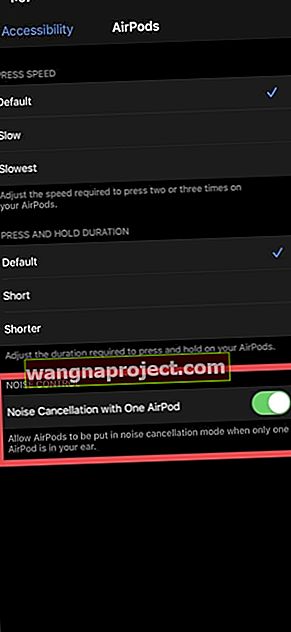
Ось як отримати доступ до цього та увімкнути його:
- Відкрийте програму Налаштування на своєму iPhone
- Прокрутіть униз і виберіть Доступність
- Прокрутіть вниз і торкніться AirPods
- У нижній частині , тумблер шумозаглушення з одного AirPod до Про положенні
- Перезапустіть
Після завершення ви зможете придушити шумозаглушення лише одним AirPod проти того, щоб потрібно було вставити обидва. Це фантастична маленька функція, якщо ви насолоджуєтеся кращою якістю звуку, пропонованою, коли ввімкнено ANC.
Використовуйте комбінації клавіш, щоб встановити "Режим контролю шуму"
Якби існував якийсь тип інтеграції ярликів, Федеріко Вітіччі мало би сенс його знайти. Міф, людина та легенда виявили новий ярлик, який дозволяє встановити режим контролю шуму, не перескакуючи в Центр управління.
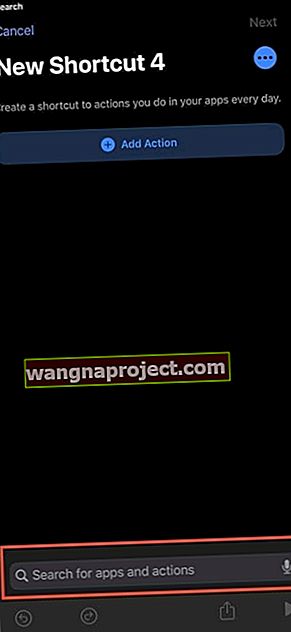
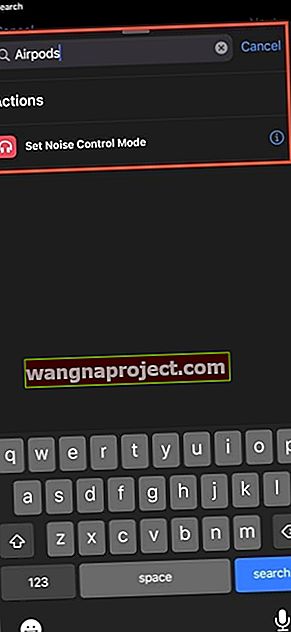
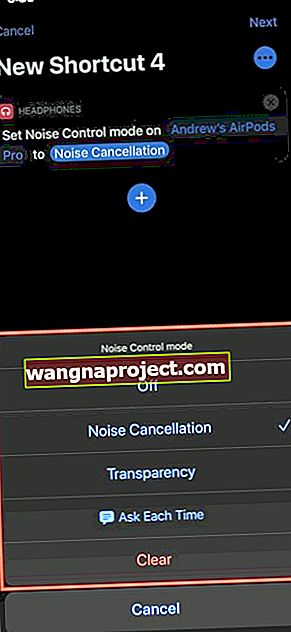
Ось як ви можете створити ярлик для себе:
- Відкрийте програму ярликів на вашому iPhone
- Натисніть кнопку “ + ” у верхньому правому куті
- За допомогою пошуку введіть AirPods у вікно пошуку
- Торкніться Встановити режим контролю шуму
- На головній панелі натисніть Маршрут у ярлику та виберіть AirPods Pro
- Потім натисніть Режим контролю шуму
Звідси ви можете вибрати те, що потрібно зробити за допомогою ярлика, і ось варіанти:
- Вимкнено
- Пониження шуму
- Прозорість
- Питай кожного разу
Незалежно від того, чи є ви звичайним користувачем ярликів або початківцем, ця функція може стати в нагоді дуже корисно. Це позбавляє від необхідності проводити пальцем зверху праворуч, щоб отримати доступ до Центру керування, і замість цього його можна запустити безпосередньо з віджета ярликів або з головного екрана.
Уповільнення жестової взаємодії
AirPods Pro розроблені з урахуванням швидкості та гнучкості, але бувають випадки, коли ця "швидкість" може бути занадто швидкою. На щастя, Apple включила деякі опції доступності для регулювання швидкості під час використання жестів.


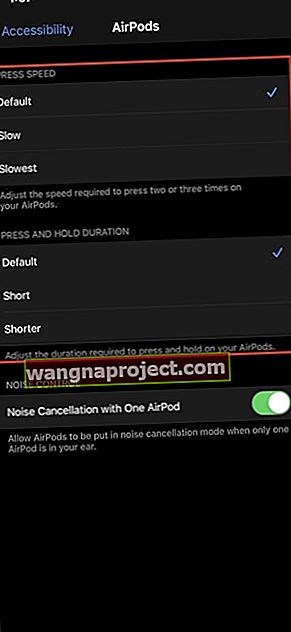
- Відкрийте програму Налаштування на своєму iPhone
- Прокрутіть униз і виберіть Доступність
- Прокрутіть вниз і торкніться AirPods
Звідси вам представлені три різні категорії: швидкість натискання, тривалість натискання та утримання та контроль шуму. Ми хочемо зосередитись на попередніх двох категоріях швидкості та тривалості утримання.
У розділі Швидкість натискання це налаштує швидкість, необхідну для натискання два-три рази на шток вашого AirPod. За замовчуванням вже включена, з там також варіанти Повільний і Slowest . Що стосується тривалості натискання та утримання , це регулює тривалість, необхідну для натискання та утримання штока ваших AirPods, щоб викликати різні дії. Окрім за замовчуванням , ви можете налаштувати параметри на Короткий або Коротший .
Налаштування ярликів AirPods Pro для перемикання між режимами
Ви можете фактично встановити нові ярлики, які допоможуть вам легко перемикатися між режимом ANC та режимом прозорості під час використання AirPods Pro.
- Використовуйте ярлики AirPods Pro для швидкого керування режимом ANC та прозорості
Чи все ще мої AirPods Pro бездротово заряджаються?
З якоїсь дивної причини Apple вирішила налякати людей під час бездротової зарядки AirPods Pro. Коли ви встановлюєте зарядний футляр на бездротовій зарядній панелі, ви бачите спалах зеленого або жовтого світла, а потім він зникає.

Це не означає, що зарядка припинилася, лише через кілька секунд після того, як поклав футляр на колодку. Натомість Apple вирішила вимкнути світло, залишивши вам самостійно з’ясувати, чи все ще він заряджається.
Ви можете зробити невелику хитрість, щоб побачити, чи заряджається ваш AirPods Pro. Коли футляр розміщений на зарядній панелі, двічі натисніть на світло на передній панелі корпусу. Індикатор блиматиме або бурштиновим, або зеленим, повідомляючи, чи закінчилася зарядка, чи потрібно більше часу.
Чи можете ви додати AppleCare + після покупки?
Великим розчаруванням продуктів Apple був той факт, що вам довелося придбати AppleCare + одночасно з вашим пристроєм. Компанія нарешті розслабилася з цими правилами, і ви, нарешті, можете придбати AppleCare + після придбання пристрою.
Якщо ви хочете це назвати, є певна “уловка”, оскільки у вас є лише певний час, перш ніж ви більше не зможете придбати AppleCare +. Як і в інших продуктах Apple, AirPods Pro може додати покриття AppleCare + після факту, за умови, що ви підпишетесь на нього протягом 60 днів з дати покупки.

В AppleCare + плата за інциденти становить лише 29 доларів США і охоплює майже все, що потенційно може статися. Для порівняння, якщо ви втратили AirPod або вам потрібно було замінити корпус бездротової зарядки, вартість одного з них склала б 89 доларів.
Усього за 29 доларів ви отримуєте два роки покриття AppleCare + двома випадковими інцидентами за ставкою 29 доларів. Якщо ви загубите AirPod або корпус, ви будете змушені сплатити 89 доларів США за гарантійний внесок, незалежно від того, чи є ви власником AppleCare + чи ні.
Хочете отримати найкращий звук? Дізнайтеся більше порад щодо AirPods Pro сьогодні з нашими найкращими відеопоради AirPods Pro!
Висновок
Ми все ще тестуємо наш AirPods Pro і все більше дізнаємось про те, що ви можете з ними робити. Повідомте нас, чи були ви усиновлювачем першого дня, і якщо ви вже замінили AirPods або AirPods 2 на них.
Якщо ви продовжуєте стикатися з проблемами, звучіть у коментарях, і ми з радістю допоможемо! Тим часом поділіться своїми улюбленими поточними піснями, які чудово звучать на AirPods Pro.


